发布时间:2025-02-17 11:04:34 来源:转转大师 阅读量:1670
跳过文章,直接GIF压缩在线转换免费>> AI摘要
AI摘要本文介绍了如何压缩GIF图片以减小文件大小。方法包括使用在线压缩工具、图像处理软件如Photoshop和GIMP,减少帧率或删除重复帧,缩小分辨率,以及使用命令行工具和桌面软件。注意事项包括平衡画质、保持透明背景和确保动画循环正常。通常这些方法可将GIF文件缩小50%-90%。
摘要由平台通过智能技术生成
GIF(Graphics Interchange Format)图片因其支持动画和透明背景的特性,在网络上广泛应用。然而,高质量的GIF图片往往伴随着较大的文件体积,这不仅会占用更多的存储空间,还可能影响网页加载速度。因此,学习如何压缩gif图片变得尤为重要。本文将介绍几种有效的GIF图片压缩方法,帮助您轻松减小GIF文件的大小。
操作步骤:
1、打开在线GIF压缩网址:https://pdftoword.55.la/gif-imgcompress/

2、点击选择文件上传要压缩的图片。

3、图片除了压缩之外还可以转换输出格式哦,压缩程度也是可以调整的。

4、图片上传后点击开始转换。

5、压缩完成点击下载即可。
1、打开 GIF 文件(文件 > 导入 > 视频帧到图层)。
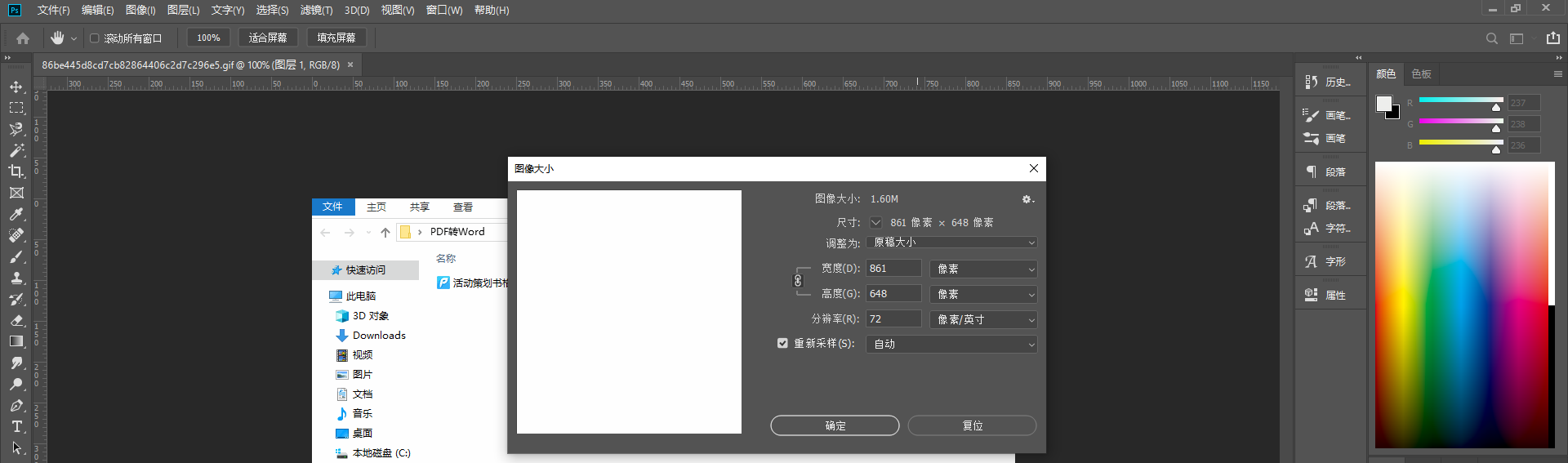
3、缩小尺寸(图像 > 图像大小)。
4、减少颜色数量(文件 > 导出 > 存储为 Web 所用格式,选择 GIF,调整颜色数为 64 或更低)。
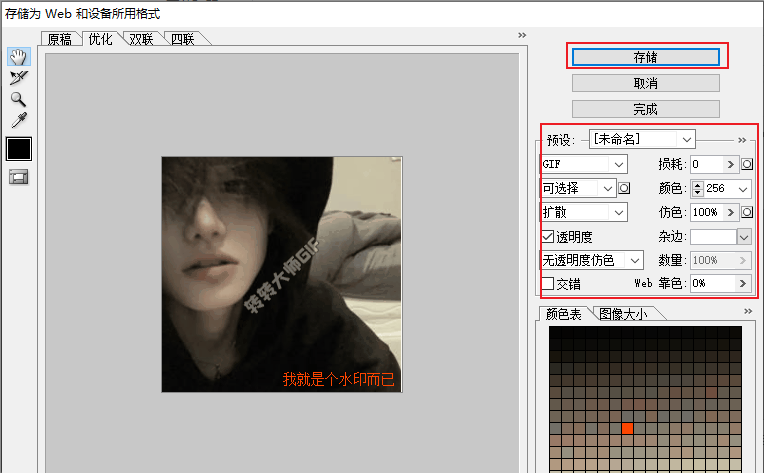
5、保存时选择“优化”选项。
1、打开 GIF,通过 图像 > 缩放图像 调整分辨率。
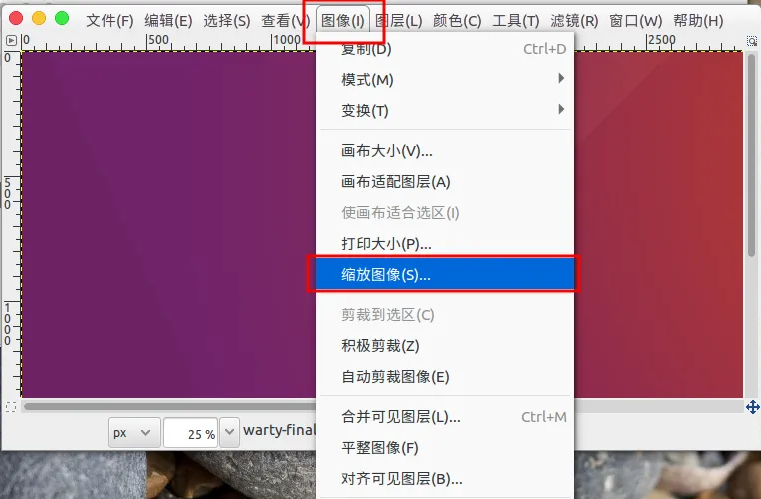
2、导出时选择 导出为 GIF,勾选“优化”和“交错”,减少颜色数量。
关键步骤:
如果 GIF 是动画,删除冗余帧(如重复或静止的帧)。
降低帧率(如从 30 FPS 降至 15 FPS)。
方法:
1、将 GIF 的宽度和高度缩小(如从 800x600 调整为 400x300)。
2、使用工具如 FFmpeg(命令行):

1、安装:brew install gifsicle(Mac)或从官网下载。
2、压缩命令:

-O3:最高优化级别。-lossy=30:控制压缩质量(数值越大,压缩率越高)。-colors=64:减少颜色数量。画质平衡:压缩可能导致画质下降,需在文件大小和清晰度间权衡。
透明背景:部分工具压缩后可能丢失透明效果,需测试。
循环次数:确保压缩后动画循环正常。
以上就是如何压缩gif图片的方法介绍了,通常可将 GIF 文件缩小 50%-90%。如果仍需进一步优化,可尝试多种工具组合使用。
【如何压缩gif图片?分享几招快速压缩动图的方法】相关推荐文章: 返回转转大师首页>>
我们期待您的意见和建议: